Nota
L'accesso a questa pagina richiede l'autorizzazione. È possibile provare ad accedere o modificare le directory.
L'accesso a questa pagina richiede l'autorizzazione. È possibile provare a modificare le directory.
È possibile creare variabili per i report, interagire con la variabile come filtro dei dati e visualizzare e quantificare valori chiave diversi nei report.
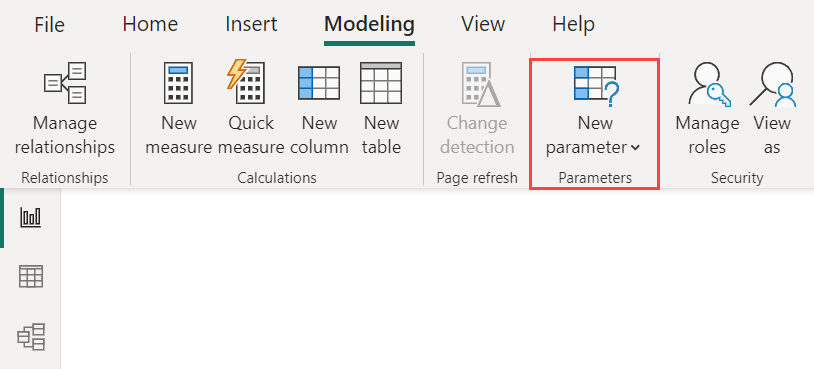
Creare un parametro nella scheda Modellazione in Power BI Desktop. Quando si seleziona il parametro, viene visualizzata una finestra di dialogo in cui è possibile configurarlo.
Creare un parametro
- Per creare un parametro, selezionare Nuovo parametro dalla scheda Modellazione in Power BI Desktop.
- Scegliere Campi o Intervallo numerico.
Gli esempi seguenti usano l'intervallo numerico, procedure simili si applicano all'uso di Campi. Denominare l'esempio Discount Percentage e impostarne il tipo di dati su Numero decimale. Il valore Minimo è 0. Il valore Massimo è 0,50 (50%). Impostare anche l'incremento su 0,05 o il 5%. L'incremento determina la quantità di modifica del parametro quando interagisce in un report.
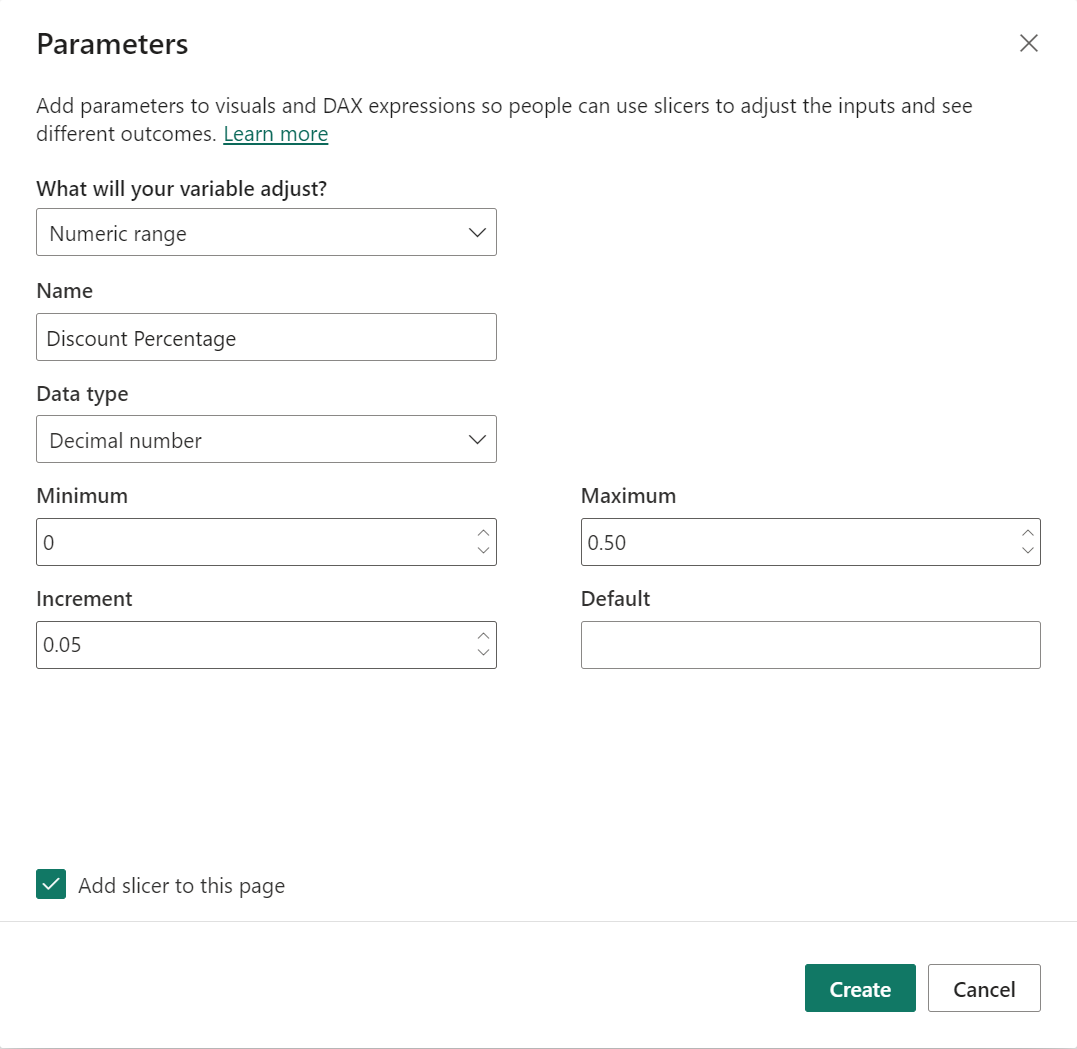
Nota
Per i numeri decimali, assicurarsi di anteporre uno zero al valore, ad esempio immettendo 0.50 e non semplicemente .50. In caso contrario, il numero non verrà convalidato e il pulsante OK non sarà selezionabile.
Per praticità, la casella di controllo Aggiungi filtro dei dati a questa pagina inserisce automaticamente un filtro dei dati con il parametro nella pagina del report corrente.
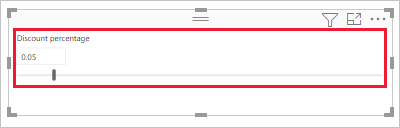
Oltre a creare il parametro, è anche possibile creare automaticamente una misura in questo processo, che è possibile usare per visualizzare il valore corrente del parametro.
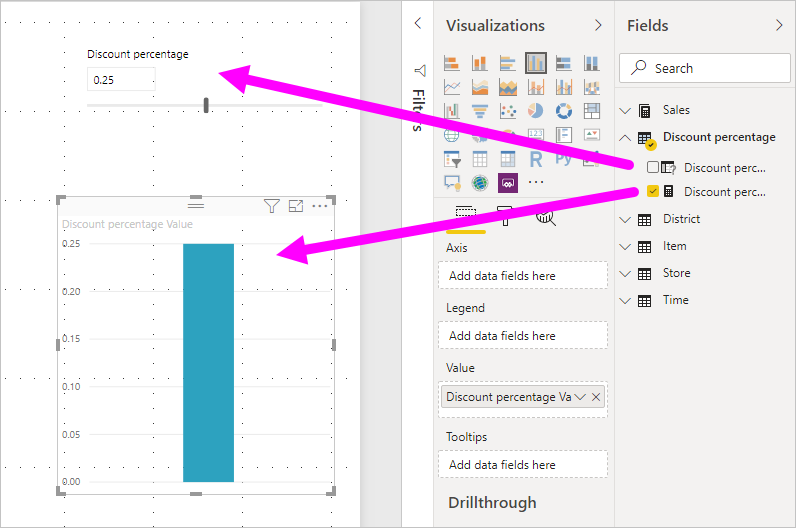
È importante e utile notare che dopo aver creato un parametro, sia il parametro che la misura diventano parte del modello. Sono quindi disponibili in tutto il report e possono essere usati in altre pagine del report. Inoltre, poiché fanno parte del modello, è possibile eliminare il filtro dei dati dalla pagina del report. Se lo si desidera, scegliere il parametro dall'elenco Campi e trascinarlo nell'area di disegno, quindi modificare l'oggetto visivo in un filtro dei dati.
Usare un parametro di intervallo numerico
Questo esempio seguente illustra come usare un parametro con i dati. Il parametro è stato creato nella sezione precedente. Ora lo si userà creando una nuova misura il cui valore viene regolato con il dispositivo di scorrimento.
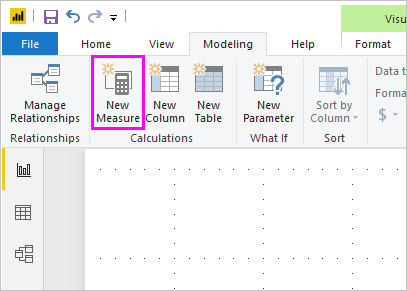
La nuova misura sarà l'importo totale delle vendite, con il tasso di sconto applicato. È possibile creare misure complesse e interessanti che consentono ai consumer dei report di visualizzare la variabile del parametro. Ad esempio, si può creare un report che permette al personale delle vendite di visualizzare i propri compensi in caso di raggiungimento di determinati obiettivi o percentuali di vendite o per visualizzare l'incidenza dell'aumento delle vendite su sconti più elevati.
Immettere la formula della misura nella barra della formula e assegnare il nome Sales after Discount alla formula.
Sales after Discount = SUM(Sales[SalesAmount]) - (SUM(Sales[SalesAmount]) * 'Discount percentage' [Discount percentage Value])
Viene quindi creato un oggetto visivo colonna con OrderDate sull'asse e SalesAmount e la misura Sales after Discount appena creata come valori.
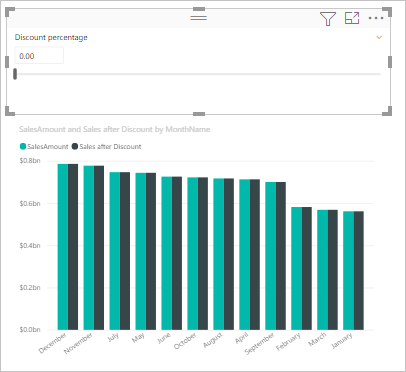
A questo punto, man mano che si sposta il dispositivo di scorrimento, è possibile visualizzare che la colonna Sales after Discount riflette l'importo delle vendite scontato.
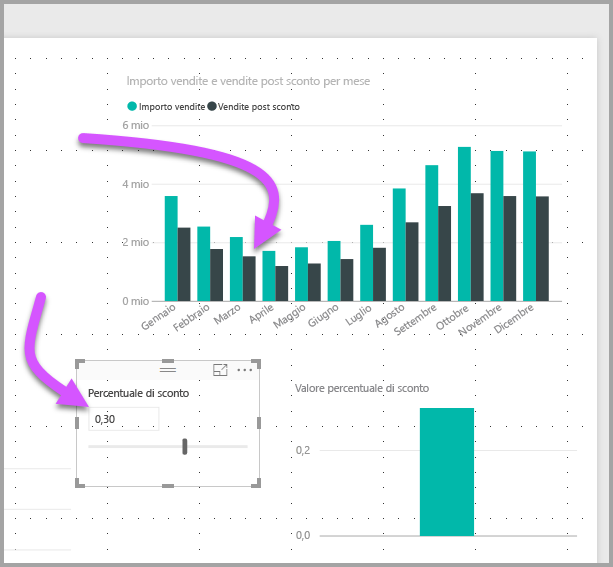
Questo processo consente di creare parametri per tutti i dati che si desidera utilizzare. È possibile usare i parametri in tutti i tipi di situazioni. Questi parametri consentono agli utenti dei report di interagire con i diversi scenari creati nei report.
Considerazioni e limitazioni
Esistono alcune considerazioni e limitazioni per i parametri da tenere presenti:
I parametri possono avere solo 1.000 valori univoci. Per i parametri con più di 1.000 valori univoci, i valori dei parametri verranno campionati uniformemente.
I parametri sono progettati per le misure all'interno degli oggetti visivi e potrebbero non essere calcolati correttamente quando vengono usati in un calcolo delle dimensioni.
Contenuto correlato
Potrebbero essere interessanti anche gli articoli seguenti: